7 bästa sätten att fixa Bluetooth som inte fungerar på Android TV
Miscellanea / / May 05, 2022
Smart TV och Android TV har blivit allestädes närvarande under de senaste åren. Det finns flera fördelar du får med en Android TV, som att installera appar, streamingtjänster och anslutning till externa enheter via Bluetooth. Dessutom några Android TV tips och tricks låter dig utöka programvarans funktioner.

Du kan ansluta Bluetooth-hörlurar för individuell lyssning eller till och med para ihop ett tangentbord och en mus för att använda din TV som en dator. Om du försöker ansluta en Bluetooth-enhet till din Android TV men inte kan, här är några snabba lösningar som kan hjälpa dig.
1. Lägg till enhet från avsnittet Fjärrkontroller och tillbehör
Med den senaste uppdateringen av Google TV gränssnittet skulle inställningarna vara annorlunda på en mängd olika Android TV-apparater. På grund av detta måste du kontrollera avsnittet Fjärrkontroller och tillbehör för att para ihop en ny Bluetooth-enhet. Så här gör du.
Steg 1: Öppna appen Inställningar på din Android TV genom att välja kugghjulsikonen högst upp på startskärmen.

Steg 2: Hitta avsnittet Fjärrkontroller och tillbehör och välj det.

Steg 3: Välj fliken Tillbehör.
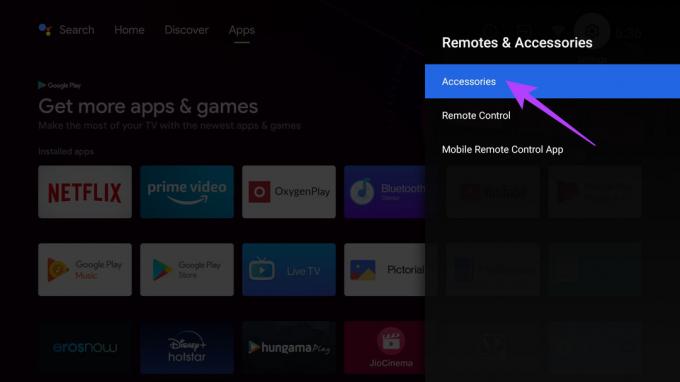
TV: n kommer nu att leta efter kompatibla Bluetooth-enheter att ansluta till.
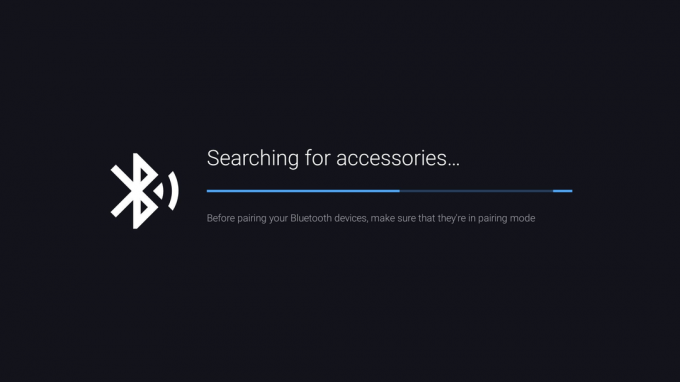
Steg 4: När enheten har upptäckts, välj den för att starta ihopparningsprocessen.
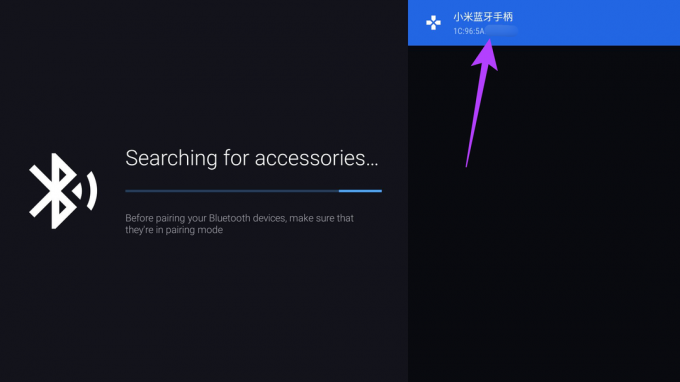
Steg 5: Tillåt Bluetooth-parningsbegäran genom att välja Koppla.
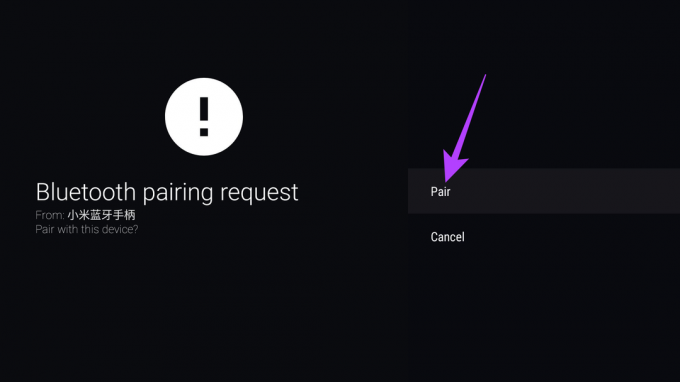
Du kommer att se att enheten visas i listan över tillbehör. Välj alternativet Lägg till tillbehör igen om du vill lägga till en annan enhet.
2. Se till att enheten är i ihopparningsläge
Bluetooth-enheten eller tillbehöret som du försöker para måste vara i ihopparningsläge innan du börjar söka efter enheter på din Android TV. Se bruksanvisningen som följde med din Bluetooth-enhet för att veta hur du sätter den i ihopparningsläget.

Vanligtvis är det på de flesta enheter att hålla in strömknappen tills en lampa börjar blinka. Det kan dock skilja sig beroende på vilken typ av tillbehör du använder.
3. Koppla bort tillbehöret om det är anslutet till en annan enhet
Om du försöker para ihop ett Bluetooth-tillbehör som redan är anslutet till en annan enhet som en smartphone eller bärbar dator, är det bäst att först koppla bort det från den anslutna enheten.
Detta gör att tillbehöret kan upptäckas av din TV som en ny enhet och visas i listan över tillgängliga enheter för ihopkoppling. När du har kopplat bort tillbehöret med din gamla enhet, se till att sätta det i ihopparningsläge innan du försöker ansluta det till TV: n.
4. Testa att para ihop en kompatibel enhet
Android TV-apparater stöder Bluetooth-anslutningar med begränsade uppsättningar enheter och tillbehör. Du kan till exempel ansluta hörlurar, tangentbord, möss, spelkontroller, pekenheter osv. Alla tillbehör som du kan använda för att styra ingången på TV: n.

Du kan inte länka andra Bluetooth-enheter som en smartphone, bärbar dator eller en annan Android-TV. Det är också möjligt att vissa tillbehör inte är kompatibla med en Android TV. Du kan kontrollera användarhandboken för enheten du använder för att kontrollera kompatibilitet.
5. Ta bort parkopplingen och lägg till enheter igen
Det finns tillfällen då en enhet som du redan har parat med TV: n inte ansluter eller ofta kopplas från den. Om så är fallet kan du prova att ta bort den anslutna enheten och para ihop den igen. Så här gör du.
Steg 1: Öppna appen Inställningar på din Android TV genom att välja kugghjulsikonen uppe till höger på startskärmen.

Steg 2: Hitta avsnittet Fjärrkontroller och tillbehör och välj det.

Steg 3: Välj fliken Tillbehör.
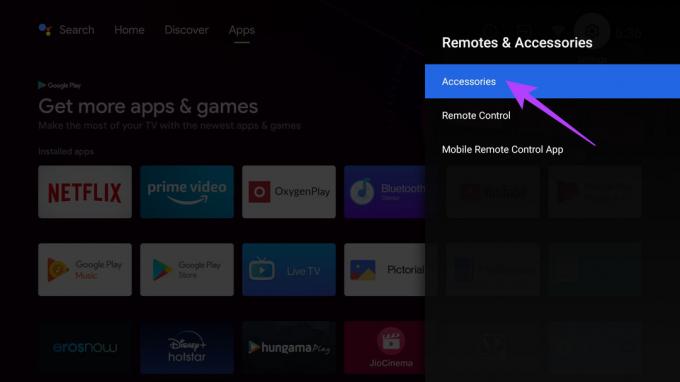
Steg 4: Välj den ihopparade enhet som du vill glömma.
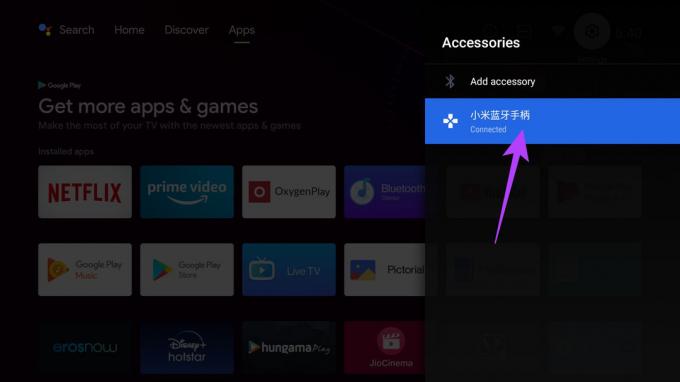
Steg 5: Du hittar två alternativ – Koppla från och koppla bort. Välj Ta bort parkoppling.
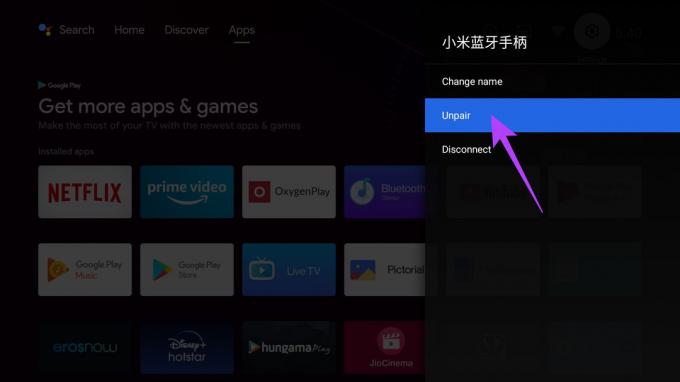
Steg 6: När du tillfrågas om bekräftelse väljer du OK.
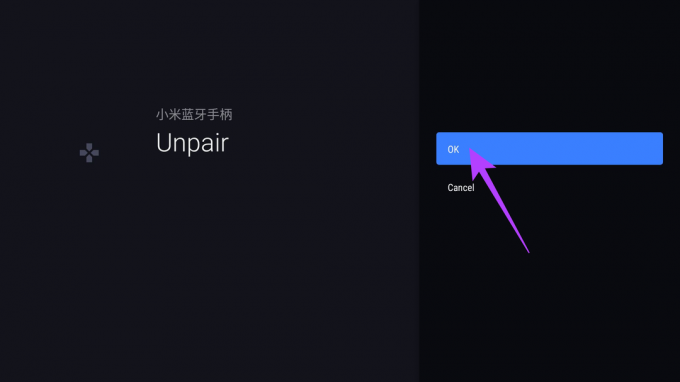
Bluetooth-enheten är nu urkopplad.
Välj knappen Lägg till tillbehör och starta ihopparningsprocessen igen genom att sätta tillbehöret i ihopparningsläge.
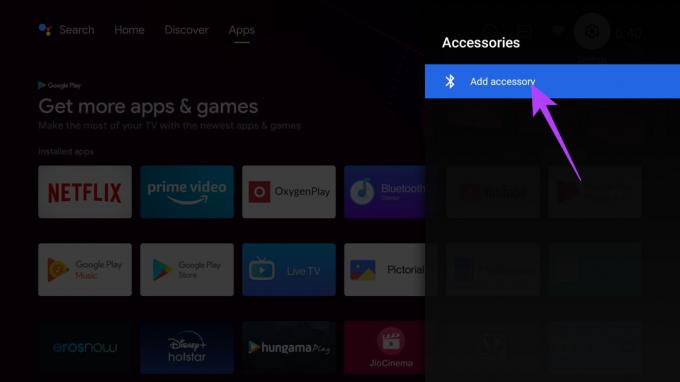
6. Koppla ur TV: n och sätt på den igen
Detta är ett ganska grundläggande steg som ibland kan lösa problem som kan verka ganska stora. Om du redan har försökt starta om din TV och det inte gjorde någon skillnad, försök att koppla ur den från vägguttaget och vänta några sekunder innan du ansluter den igen.

Detta bör göra det möjligt för TV: n att genomgå en mjuk återställning. Slå på TV: n igen och försök ansluta din enhet nu.
7. Uppdatera programvaran på TV: n
Det finns en god chans att programvaran på din TV är buggig och inte tillåter dig att para ihop med externa Bluetooth-enheter. Uppdatering av programvaran till den senaste versionen bör lösa problemet om det verkligen är programvararelaterat. Så här gör du.
Steg 1: Öppna appen Inställningar på din Android TV genom att välja kugghjulsikonen i det övre högra hörnet på startskärmen.

Steg 2: Rulla ner till det sista alternativet, som bör vara Fler inställningar.
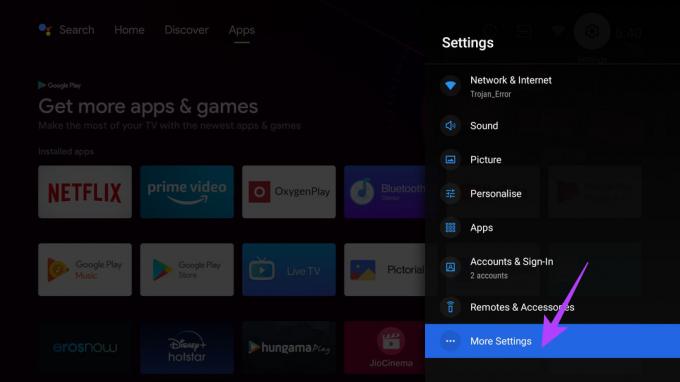
Steg 3: Välj alternativet Om högst upp i menyn.

Steg 4: Gå till fliken Systemuppdatering.

Steg 5: Välj Sök efter uppdateringar. Se till att din TV är ansluten till en aktiv internetanslutning.
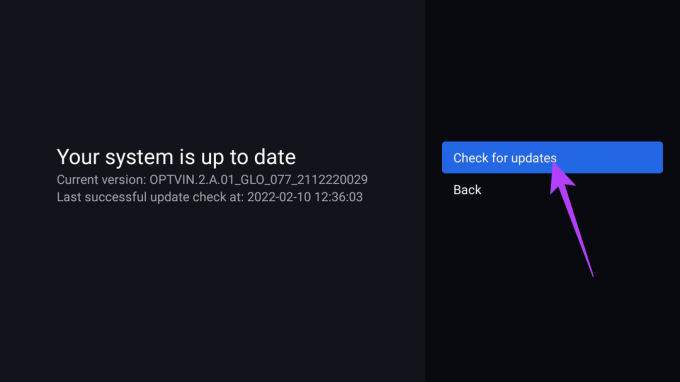
Om en uppdatering är tillgänglig visas den på skärmen. Välj alternativet Installera och vänta tills installationen är klar.
Anslut Bluetooth-tillbehör till din Android TV
Genom att följa dessa snabba och enkla steg bör du kunna para ihop din Bluetooth-enhet med din Android TV. Anslut några tillbehör och njut av att spela vardagsspel på din TV med en handkontroll eller bara luta dig tillbaka och njut av en film med hörlurar på utan att störa andra hemma.
Senast uppdaterad den 5 maj 2022
Ovanstående artikel kan innehålla affiliate-länkar som hjälper till att stödja Guiding Tech. Det påverkar dock inte vår redaktionella integritet. Innehållet förblir opartiskt och autentiskt.
VISSTE DU
Bluetooth 5.0, den senaste Bluetooth-standarden, är bakåtkompatibel.



